
大家好,欢迎来到无非课堂,我是无非~
日常工作中,我们可能会遇到这样的场景:一个Excel工作簿文件内N张工作表,要求将每个工作表都单独存放在独立的工作簿内,工作簿文件名为原工作表标签名称。
这个问题当然很好解决,只需要新建N个工作簿,然后将工作表一一移动到新工作簿内,且将工作簿的文件名保存为原工作表的标签名称即可。
如果同一工作簿内只有几张工作表,那上述手工拆分的方法也倒能较快实现。但如果同一工作簿内有几十或几百张工作表需要拆分为单独的工作簿呢,再用手工实现,可就非常痛苦了。

其实对于这种重复性的机械劳动,VBA就可以大显身手。
无非老师给同学们分享如何用VBA编程实现快速批量将同一工作簿内的多张工作表拆分为独立的工作簿。当然了,大家不需要再录入代码了,无非老师已经把它放到素材文件的第一个工作表内,直接复制使用即可。
例如有下图所示的工作簿,它有多张工作表,

将其快速拆分为独立工作簿的具体操作步骤如下:
1.如下图所示,打开需要拆分的工作簿文件;

2.如下图所示,按快捷键Alt+F11,打开VBE编辑器;

3.如下图所示,在VBE编辑的工程窗口里下方空白处右击,在弹出的菜单中依次选择“插入”、“模块”,新建模块1;

4.如下图所示,选定模块1,在代码区录入代码(直接将素材文件里的代码复制到此处粘贴即可);
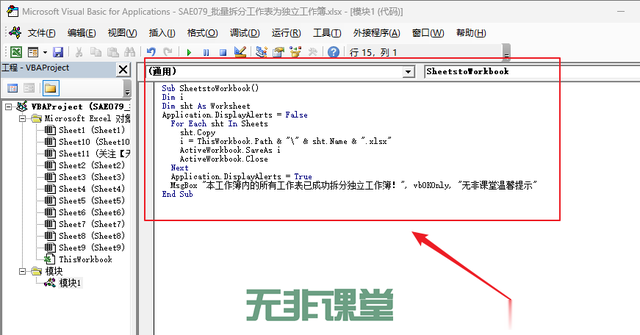
5.如下图所示,单击“运行”按钮或按F5快捷键,运行代码,会自动批量操作;

6.如下图所示,操作完成,显示提示窗口,单击“确定”即可;
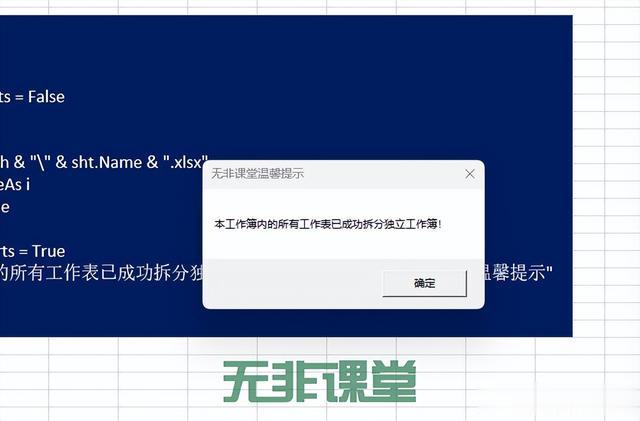
7.如下图所示,关闭VBE编辑器窗口,打开原工作簿所在文件夹,即可查看到原工作簿中每个工作表都拆分为了独立的工作簿文件,大功告成。
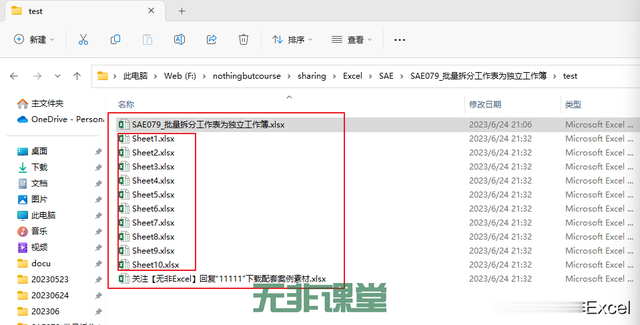
你学会了吗?觉得有用请点“赞”和“在看”、收藏,转发分享给自己备份一份,特别是这段VBA代码,可以直接保存下来,以便以后忘记时可以快速找到复制粘贴即可使用!

配套案例素材文件:SAE079_批量拆分工作表为独立工作簿.xlsx,VBA代码放在案例素材文件的Sheet1工作表中,关注“无非课堂”后回复“1111”获取,有任何疑问或有更好的方法,请在下方评论区留言交流~~
想要快速系统化学习Excel,请点击下方专栏卡片~~
